PREMIÈRE UTILISATION

Marche
Le système multimédia se met en marche :
- au démarrage du véhicule ;
- par appui sur la commande 3 de la façade multimédia ou sur le bouton 2 ;
- en touchant l’écran multimédia 1.
Arrêt
Le système multimédia s’éteint :
- par appui sur la commande 3 de la façade multimédia ou sur le bouton 2 ;
- au verrouillage des ouvrants de votre véhicule.
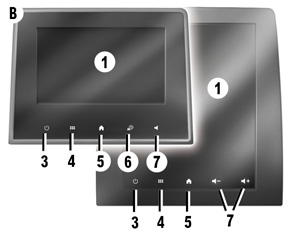
Écran multimédia
Le système est équipé d’un écran multimédia 1.
Sélectionnez une fonction ou une touche en appuyant sur l’écran multimédia 1.
Pour le nettoyage des écrans, reportez-vous à la notice multimédia au chapitre « Nettoyage ».
Commandes
Le système multimédia est équipé de commandes d’écrans A, B ou C, de commandes sous volant D ou E, et de commandes au volant F ou G utilisables indifféremment pour interagir avec le système.
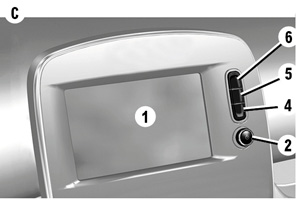
Commandes écran A, B et c
1 Écran multimédia.
2 Marche/arrêt.
Rotation : réglage du volume.
3 Appui court : radio/musique OFF, affichage minimal, mettre en veille.
Appui long : redémarrage du système.
4 Accès au menu principal.
5 Accès à la page d’accueil.
6 Accès au menu des réglages.
7 Réglage du volume.
8 Prise USB.

Commande sous volant D et E
9 Choix de la source audio.
10 Augmentation du volume de la source en cours d’écoute.
10+11 Couper/remettre le son de la radio, mettre sur pause/en lecture la piste audio, interrompre la voix de synthèse de la reconnaissance vocale.
11 Diminution du volume de la source en cours d’écoute.
12 Changer le mode de lecture des stations de radio (« Fréq. », « Liste », « Mém »).
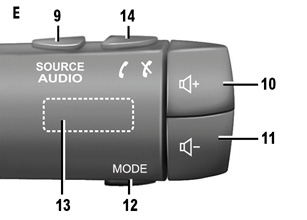
13 Naviguer dans les stations radio/pistes/répertoires audio.
14 Décrocher/raccrocher un appel.

Commande au volant F
15 Décrocher/raccrocher un appel.
16 Faire défiler les informations suivant le style d’affichage (audio, boussole, puissance moteur...).
17 Se déplacer dans une liste avec les flèches haut/bas.
18 Activer/désactiver la reconnaissance vocale du système multimédia.
Commande satellite g
19 Retour à l’écran précédent.
20 Accès à la page d’accueil.
21 Accès au menu principal.
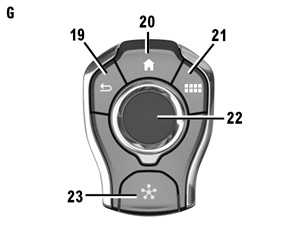
22 Basculement :
- navigation dans la zone sélectionnée ;
- haut/bas : se déplacer dans les différentes zones de la page en cours (zone supérieure, centrale et inférieure) ;
- gauche/droite : se déplacer dans les différents onglets d’un menu ;
- changer de page.
Rotation :
- se déplacer dans les différents éléments d’une zone ;
- se déplacer dans une liste ;
- modifier la taille de l’échelle de la carte de navigation (mode ZOOM).
Appui : valider.
23 Aller au menu du système MULTI-SENSE.
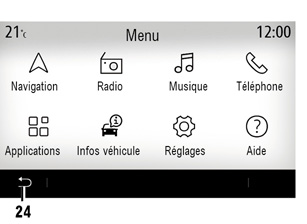
Écran menu principal
Le système multimédia est composé de plusieurs menus tous accessibles depuis le menu principal : « Navigation », « Radio », « Musique », « Téléphone », « Applications », « Infos véhicule », « Réglages », « Suggestions & notifications », « Aide ».
Vous pouvez retourner sur la page précédente depuis la plupart des menus en appuyant sur le bouton 24.
Suivant pays, le sens de lecture des menus peut être inversé et certains menus sont indisponibles en roulant.
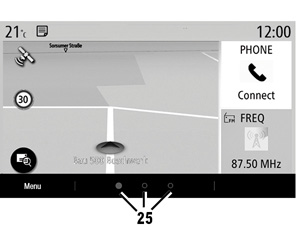
Écran page d’accueil
Les pages d’accueil sont les écrans par défaut de votre système multimédia. Votre système comporte plusieurs pages d’accueil 25 personnalisables.
Le passage d’une page à l’autre s’effectue par un mouvement de glissement horizontal. Ces pages d’accueil sont composées d’un certain nombre de widgets conduisant vers des fonctions comme la navigation, la radio...
Vous pouvez personnaliser les pages d’accueil en sélectionnant les widgets dans la bibliothèque.
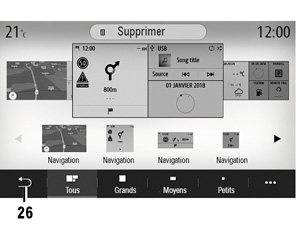
Personnaliser les pages d’accueil
Ajouter des widgets
Sélectionnez la page d’accueil que vous souhaitez personnaliser puis le widget que vous souhaitez afficher. Faites glisser le widget sur l’emplacement souhaité de la page d’accueil.
Les widgets « Adresse » et « Contact » vous permettent de lancer directement un itinéraire vers l’adresse enregistrée ou lancer un appel vers un contact que vous aurez enregistré. Reportez-vous au chapitre « Ajouter et gérer des widgets ».
Supprimer des widgets
Sélectionnez le widget et cliquez sur le bouton « Supprimer » ou glissez-le dans la bibliothèque des widgets.
Pour enregistrer et quitter, appuyez sur le bouton retour 26.
Reconnaissance vocale
La commande au volant permet d’utiliser la reconnaissance vocale de votre système multimédia et/ou de votre téléphone s’il est connecté au système multimédia à la voix :
- appui court : activer/désactiver la reconnaissance vocale du système multimédia (suivant équipement) ;
- appui long : activer/désactiver la reconnaissance vocale de votre téléphone s’il est connecté au système multimédia.
Le système de reconnaissance vocale n’enregistre pas la voix et n’intègre pas d’assistance vocale pouvant interagir avec l’utilisateur et répondre à des questions.
La fonction One Shot vous permet de faire une demande orale plus directe.
Mises à jour
Mise à jour manuelle
La mise à jour carte se fait à l’aide d’une clé USB. Pour mettre à jour vos cartographies, connectez-vous depuis un ordinateur sur le site https://easyconnect.renault.com, consultez la page « Mise à jour », sélectionnez le modèle de votre véhicule et laissez-vous guider.
Nota : la clé USB utilisée doit être au format FAT32 et avoir une capacité minimale de 16 GB et d’une capacité maximale de 64 GB.
Mise à jour automatique
Si votre véhicule est équipé de services connectés, la mise à jour de votre système et de la carte correspondant à votre pays favori se font de manière automatique. Pour mettre à jour vos cartographies, assurez-vous tout d’abord que les services de votre véhicule ont bien été activés.
Reportez-vous au chapitre « Activation des services ».
Des mises à jour sont régulièrement éditées.